Можно ли заменить наушник, если потерял?
Идея с заменой одного наушника возникает не только в случае потери, но и поломки. И это логично, зачем покупать новые наушники, если у нас есть кейс и один наушник, можно купить один наушник и все будет хорошо. Но это не совсем так.

Я несколько часов искал в интернете информацию на эту тему, и пришел к выводу, что купить и заменить один наушник можно только в случае с наушниками AirPods. Можно купить один наушник в сервисном центре, магазине, или даже какой-то б/у вариант. После чего мы ставим этот наушник в кейс со вторым, делаем сброс настроек и они начинают работать в паре. Это все проверено и действительно работает.
Но нужно понимать, что даже один наушник стоит достаточно дорого. И если у вас уже не новые наушники, в них уставшая батарея, то возможно есть смысл купить сразу новые наушники, а не менять только правый или левый. В случае с покупкой б/у наушника этих нюансов еще больше, надеюсь вы это понимаете.
Разные AirPods не работают вместе
 Вместе можно использовать наушники или первой серии, или второй
Вместе можно использовать наушники или первой серии, или второй
Если вы установите в зарядный кейс наушники разных серий (A1523 и A2032 или A1722 и A2031), они не будут работать вместе. Тогда на экране iPhone появится предостережение, что вы используете разные модели AirPods.
Дело в том, что первые и вторые AirPods работают на базе отличающихся чипов: W1 и H1. Второй повышает стабильность подключения, увеличивает дистанцию соединения и время автономной работы, а также делает звучание более качественным.
Вы можете использовать или два наушника первой серии или два наушника второй серии. При этом для любых наушников подойдет любой зарядный кейс.
Номер на наушниках
У каждого наушника в паре AirPods свой номер модели. Их легко можно отличить по нему:
Вот где его можно найти:
Номер модели есть на самих наушниках
 Номера моделей указаны на каждом наушнике
Номера моделей указаны на каждом наушнике
Номера моделей есть на нижней стороне наушников. Цифры очень маленькие, и лично я не вижу их даже в очках.
Чтобы различить их, рекомендую использовать увеличительное стекло или программную лупу, которая есть в iPhone. Ее можно добавить в «Пункт управления» через его раздел в «Настройках».
Плохо, что номер модели указан именно на той части наушников, которая постоянно контактирует с ухом. За несколько месяцев использования на моих он хорошо затерся и различим с трудом.
Его можно найти в «Настройках» iPhone
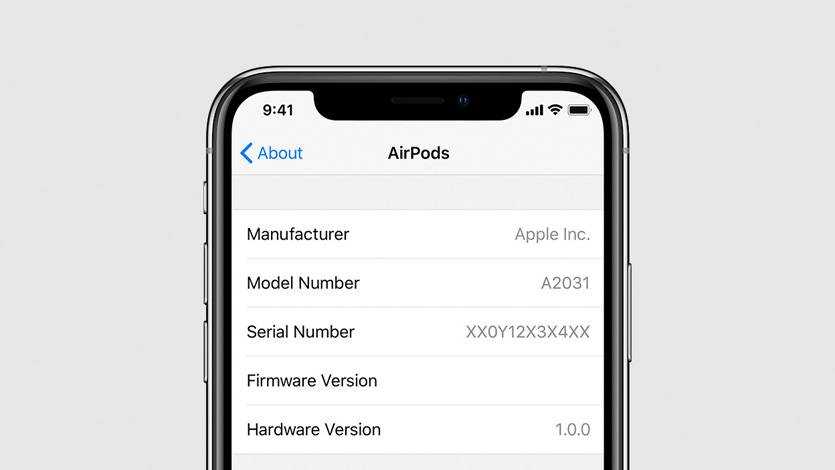 Здесь указан номер только правого наушника
Здесь указан номер только правого наушника
Когда наушники подключены к iPhone, их номер модели можно найти в меню «Настройки» > «Основные» > «Об этом устройстве» > AirPods — здесь же есть их серийный номер и версия прошивки.
В этом меню показан номер модели только правого наушника: A1523 для первых и A2031 для вторых AirPods.
Дело в том, что именно правый считается основным, а левый выступает как дополнительный. Поэтому номер не поменяется, даже если вы спрячете правый в зарядный кейс.
Тем не менее, два разных наушника не получится подключить к одному iPhone одновременно. Поэтому выводы в этом случае можно делать только по номеру правого.
Номер указан на коробке наушников
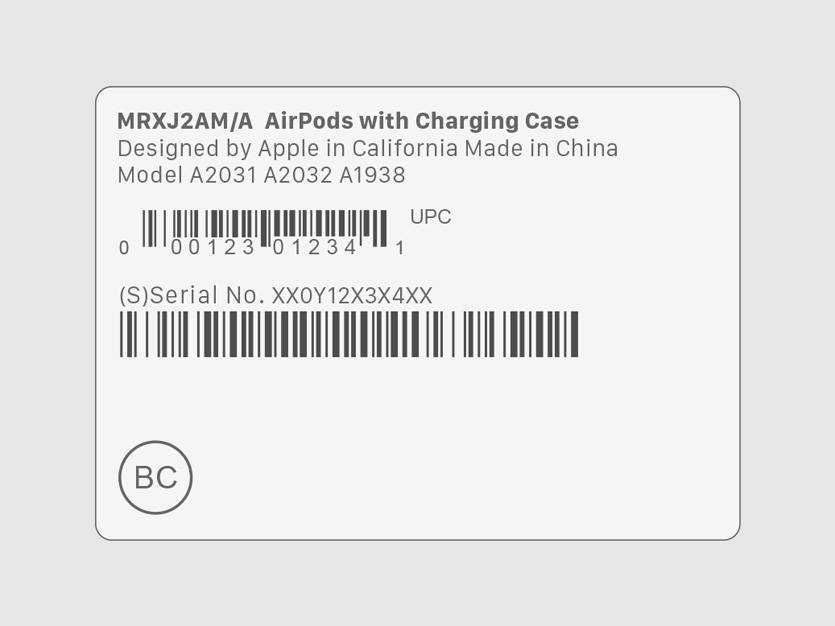 На коробке должна быть такая наклейка
На коробке должна быть такая наклейка
Если перед вами новые запакованные наушники, обратите внимание на наклейку с характеристиками на одной из граней. Возле штрихкода должны быть указаны модели левого и правого наушников. Если покупаете наушники в Apple Store, у официального представителя или в другом проверенном месте, этой информации можно доверять
Если нет, постарайтесь распечатать их и проверить, что внутри
Если покупаете наушники в Apple Store, у официального представителя или в другом проверенном месте, этой информации можно доверять. Если нет, постарайтесь распечатать их и проверить, что внутри.
Возле номеров наушников на этой наклейке также указана модель зарядного кейса: вторые AirPods могут быть как с обычным чехлом, так и с тем, который поддерживает беспроводную зарядку.
Как найти беспроводной наушник с помощью приложений?
Можно ли найти наушники другими способами? Да, ведь для этого есть несколько специальных приложений:
Summary
Article Name
Как найти потерянный наушник: пошаговая инструкция, если потерял беспроводной наушник дома или на улице — FAQ от Earphones-Review
Description
Как найти потерянный наушник? В статье приведена пошаговая инструкция с ответом на вопрос «Как найти беспроводной наушник дома или на улице». Что делать, если потерял наушники Xiaomi (Redmi Airdots), JBL, Samsung и другие? FAQ от Earphones-Review — помощь и советы! Характеристики Рейтинги Обзоры Советы
Author
Publisher Name
earphones-review.ru
Publisher Logo
Полезные советы против поломки наушников
Но, чтобы избежать повторения ситуации с уже новыми наушниками, попробуйте придерживаться следующих советов:
1Всегда держите в чистоте разъемы смартфонов или компьютеров. Для этого раз месяц проверяйте его на чистоту и, в случае необходимости, аккуратно удаляйте загрязнения. А также, приобретите специальный защитный чехол.
2Не храните гарнитуру в спутанном состоянии, так вероятность того, что они рано или поздно сломаются, равна почти 100%. Для того, чтобы этого не произошло, прежде чем убирать их в сумку или карман, обмотайте их вокруг телефона.
3Не используйте устройство на холоде. При резких изменениях температуры, а в особенности на холоде, пластик становится очень эластичным, а значит, легко ломается.
4Укрепите места, в которых чаще всего образовываются разрывы. На месте резкого перехода от штекера к самой гарнитуре обмотайте провод изолентой или пружинкой от шариковой ручки.
5Не используйте гарнитуру при высокой влажности. Никакого прослушивания музыки в ванной или под дождем. Попадание влаги в мембрану гарнитуры приведет к неисправности устройства.
Как починить наушники своими руками
Как починить наушники своими руками
7 Total Score
Не работает наушник, что делать
Достоверность информации
8
Актуальность информации
9
Раскрытие темы
7.5
Доступность применения
9
ПЛЮСЫ
- Можно отнести в ремонт
- Есть возможность попробовать решить проблему самостоятельно
МИНУСЫ
- Не всегда можно починить наушник
- Ремонт может обойтись дорого
Что делать, если потерял наушник в квартире?
Есть два способа найти потерянное: через Bluetooth и функцию «Поиск».
Как найти потерявшийся наушник через Bluetooth?
- Зайдите в настройки.
- Найдите пункт «Bluetooth → Гарнитура Bluetooth → Наушники и колонки».
- Найдите ваше устройство в списке.
- Нажмите «Подключиться».
- После подключения дайте команду издать сигнал — так вы их быстро найдете.
Если сразу подключиться не получится, пробуйте переходить из комнаты в комнату, периодически пытаясь поймать сигнал.
Как найти потерянный блютуз-наушник через функцию «Поиск»
Многие компании сейчас понимают, что главное преимущество их беспроводных девайсов одновременно и их проклятие. Поэтому сейчас их можно отыскать с помощью геолокации. Для этого необходимо активировать возможность поиска заранее, то есть этот способ подходит только тем, кто побеспокоился о подключении своего девайса к системе. Она фиксирует все устройства, которые периодически соединяются с вашим смартфоном.
Порядок действий при поиске следующий:
- Перейдите на icloud.com со своего смартфона или ПК, зайдите в личный кабинет с помощью логина и пароля.
- В пункте «Найти устройства» загрузите карту вашего местоположения.
- Выберите наушники, подключенные к вашему девайсу.
- Увеличивайте район возможной потери наушников.
- Нажмите «Воспроизвести звук»: если девайс рядом — вы услышите.
Способ подключения
Меломаны не любят беспроводные наушники, поскольку они ослабляют и искажают звук. Но не так уж часто мы можем позволить себе расслабиться и послушать музыку, сидя в уютном кресле. Чаще она служит приятным сопровождением в наших повседневных делах, выполняя которые, мы перемещаемся по дому. И беспроводное устройство в этом случае удобно. Оно может работать по инфракрасному каналу, по радиоканалу, через Bluetooth.
Какие беспроводные наушники лучше?
Инфракрасное соединение уже устарело и встречается крайне редко. Сигнал некачественный и прерывается при возникновении любой преграды между базой и наушниками.
Bluetooth-наушники действуют в радиусе 10 – 12 м, могут звучать очень прилично. Особенно, если оснащены опцией шумоподавления и другими технологиями, улучшающими сигнал.

Радиосигнал не боится преград в виде стен. Wi-fi-наушники могут действовать в радиусе до 100 м, давать хорошее качество звука в широком диапазоне (но, конечно, не бюджетные модели).
Как выбрать наушники с проводами?
Конечно же, обратить внимание на сами провода. Они могут иметь круглое или плоское сечение
Плоские кабели реже запутываются, а значит – дольше служат. Студийные наушники часто оснащены витым кабелем, напоминающим пружину. Он растягивается до большой длины, обеспечивая определённую свободу перемещений, но не запутывается, когда вы находитесь рядом с источником звука. Ассиметричные провода в миниатюрных наушниках удобны тем, что более длинный можно закинуть на шею, когда вы не слушаете музыку.
Тканевая оплётка кабеля прочнее силиконовой.
Как определить маркировку
Поняв значимость корректного использования наушников, у пользователя возникает логичный вопрос: что делать, если заводская маркировка правой и левой стороны отсутствует. Существует несколько способов восстановления информации:
- Самым достоверным способом узнать «принадлежность уха» является видеотест, находящийся в свободном доступе в сети. Он представляет собой транслирование звуковой информации поочередно в каждый канал гарнитуры. В момент подачи звука в правый наушник на экране возникает надпись «Right», в левый – «Left».
- При невозможности использования вышеописанного способа идентификации можно прибегнуть к визуальному осмотру. Например, у большинства кабельных гарнитур провод левого наушника немного длиннее правого.
- Также ввиду заводской конструкции, если включить музыку и медленно подключать гарнитуру, помещая штекер во вход на девайсе, первым при наличии стереодинамиков зазвучит левый наушник.
- Еще одним из вариантов определения соответствия сторон «ушей» является факт более громкого звучания правого наушника в правом ухе, чем в левом, и наоборот.
- Ввиду различий строения ушных раковин у человека, форма большинства аксессуаров «подогнана» под них, что позволяет без труда определить правый и левый наушник, ориентируясь на дискомфорт, возникающий (или отсутствующий) при размещении девайса в конкретное ухо.
Исходя из вышеперечисленных аргументов, становится очевидным не только причина маркирования продукта производителем, но и важность следования ею пользователем в процессе эксплуатации наушников. При соблюдении требований относительно отметок «L» и «R» владелец гарнитуры получит качественный объёмный звук с корректным позиционированием, что гарантирует ему получение максимального комфорта в непосредственном использовании девайса
Иногда необходимо определить, какой наушник левый, а какой правый. Но для незнающих людей, понять где какой наушник, задача не из легких. Существует несколько способов это проверить.
Как определить, если нет надписей
К сожалению, часто маркировка наносится только краской, тогда со временем буковки просто стираются, и найти левый и правый наушник таким образом уже не получится. Поэтому перечислю другие способы проверки наушников на правый и левый канал:
- Если устройство проводное, то, как правило, в месте соединения провода расположен микрофон. И если вы надели уши правильно, то отверстие микрофона будет с внешней стороны.
- Некоторые модели имеют разную длину проводов слева и справа. Так вот правый будет короче, так как стандартно с этой стороны делают микрофон в гарнитуре.
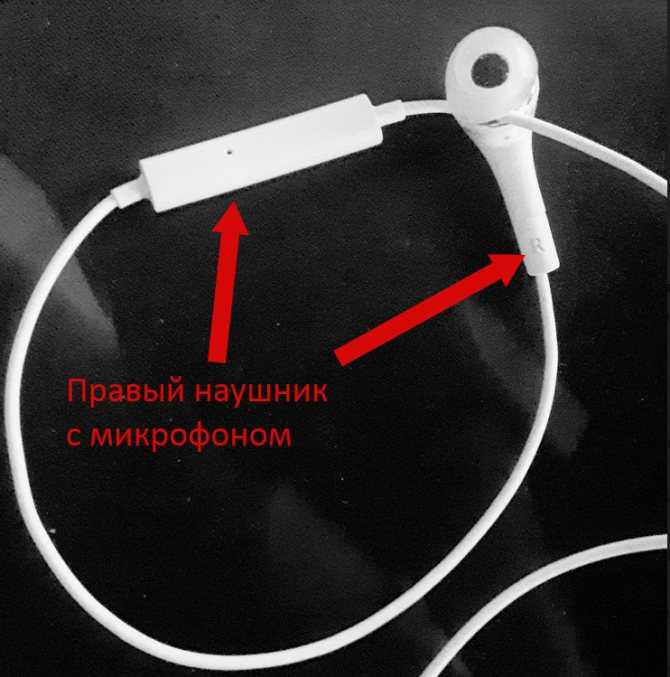
- Иногда обозначение на корпусе встречается в виде выпуклых точек. Одной, двух или трех, которые можно ощутить на пальцем на левом корпусе.
- Анатомически сконструированные модели будут удобны только при правильном расположении ушей. Так как форма корпуса, изгибы созданы для позиционированного ношения.
- Проверку наушников можно провести через отключение, тогда справа звук пропадет быстрее.
- Слева более выражено звучат басы, а вот вокал и высокие частоты громче справа.
- В устройствах со съемным кабелем есть риски. И при подключении они будут совпадать по расположению и цвету.
https://youtube.com/watch?v=DFrydXYw2bs
https://youtube.com/watch?v=S_yiUd8IgGc
Определяем левый и правый канал наушников с помощью музыкального плеера
Я решил добавить кусочек юмора в эту статью и показать как менять баланс между каналами на примере давно известного, но ныне забытого плеера WinAmp.
ЧИТАТЬ ДАЛЕЕ: Камера-обскура 35 фото что это такое Эффект устройство и принцип работы интересные факты применение в живописи Почему она считается прототипом фотоаппарата
Итак, запустите WinMap любой доступной вам версии. В стандартном интерфейсе вы найдете ползунок (выделен на скриншоте), который отвечает за баланс каналов. В моём случае я полностью перевёл воспроизведение музыки в правый канал. Если вы перевели ползунок в крайнее правое положение и звук идёт из правого наушников — всё в порядке. Если нет — ищите проблему в подключении наушников.
Зачем нужна маркировка наушников
Латинские буквы представляют собой сокращения от английских слов «Left» и «Right» (право и лево), указывающие на соответствующие стороны ношения составляющих частей аксессуара. Данные сокращения являются общепринятыми и используются на абсолютном большинстве наушников, вне зависимости от их типа, дизайна или ценовой категории.
При поиске ответа на вопрос, почему производители вообще делают рассматриваемые «пометки», важно в первую очередь понять суть базового свойства воспроизводимого в «ушах» звукового потока. Чаще всего при прослушивании музыки, качественных аудиокниг, просмотре фильмов, игровом процессе пользователь сталкивается со стереозвучанием (метод воспроизведения звукового потока с присущей иллюзией «объёмности» или «пространственности», достигаемой за счет передачи информации по нескольким звуковым каналам). Иными словами, например, при воспроизведении стереозвука в игровом процессе происходящее в левой части изображения, выведенного на экран сопрягаемого с «ушами» устройства, будет выводиться в левый наушник, а звуки с правой стороны – соответственно, в правый
Аналогичный процесс будет наблюдаться в звучании некоторых музыкальных треков, при записи которых используется более одного микрофона
Иными словами, например, при воспроизведении стереозвука в игровом процессе происходящее в левой части изображения, выведенного на экран сопрягаемого с «ушами» устройства, будет выводиться в левый наушник, а звуки с правой стороны – соответственно, в правый. Аналогичный процесс будет наблюдаться в звучании некоторых музыкальных треков, при записи которых используется более одного микрофона.
При монофоническом звучании аудиопотока, передаваемого аксессуаром, разница между «ушами» нивелируется.
Для наибольшей наглядности в отношении различий звуков, транслируемых правым и левым наушниками, стоит внести конкретику в особенности аудио различных жанров и важности правильного определения соответствующей стороны:
- Игры. В подавляющем большинстве шутеров от первого лица (например, КС: ГО) результат геймплея зависит от того, насколько хорошо игрок слышит происходящие вокруг него события и может ориентироваться в пространстве, опираясь на слышимые им шорохи. Соответственно, искаженная ситуация, когда находящегося справа врага геймер слышит в левом «ухе» вероятно послужит причиной неудачи или даже проигрыша в раунде.
- Ток-шоу. Если пользователь забыл проверить соответствие маркировки «чашек» наушников тому, в каком ухе они фактически находятся, то при просмотре различных интервью, шоу разговорного жанра и так далее возможна «подмена» голосов участников публичного диалога (человек, находящийся на самом деле с левой стороны, будет говорить справа и наоборот).
- Фильмы. При просмотре ожидаемого, полного спецэффектов блокбастера зритель не получит должного удовольствия, не прочувствовав всех звуковых «фишек», подготовленных людьми, работающими над фильмом, если ему не удастся верно определить правый и левый наушник. Это объясняется фактом нарушения позиционирования звучания и, как следствие, не соответствие экшена на экране со слышимым в гарнитуре аудиопотоком. Еще более очевидный диссонанс вызовет, например, звучание шагов злодея, подкрадывающегося сзади, перед лицом зрителя, смотрящего 3D фильм.
- Музыка. Помимо записи в два микрофона, некоторые музыкальные жанры подразумевают инструментальное ранжирование, очевидное для меломанов. В первом случае при игнорировании «отметок», которые написаны производителем на самом продукте, слушатель получит искаженный вокал; во втором – дисбаланс звучания, и, как следствие, нарушение эффекта объёмного звука музыкальных инструментов.
Вышеприведенные факты свидетельствуют о необходимости соблюдать указания производителя по эксплуатации гарнитуры в ситуации с наличием стереозвучания для сохранения звукового оформления, создаваемого «автором» произведения. Игнорирование маркировки возможно исключительно при одноканальной передаче звуковой информации (монозвук).
Почему важно надевать наушники правильно: правый и левый
Стереозвук не является повтором одного звука в каждое ухо. Каждый звук передаётся отдельно по каждому каналу. Именно из-за этого он и кажется объёмным. Если звучит, к примеру, эмбиент с навороченными эффектами, то при неверном одевании наушников разница будет ощутима.
При запуске игр или фильмов с левой стороны экрана звуки должны попасть в левое ухо, а с правой – в правое. Что произойдёт с пользователем, если какой-то спецэффект, к примеру взрыв, раздастся не оттуда? Игрок дезориентирован.
В компьютерной игре пользователи могут сориентироваться только по звуку. Они будут очень разочарованы, если противник покажется с одной стороны, а их разговоры будут раздаваться с другой.
При отсутствии маркировки можно воспользоваться простым советом, связанным с приобретением сменных затычек (амбушюр) другого цвета и выполнить замену одной. Например, правое «ухо» останется белого цвета, а левое – станет чёрным. Теперь уже никто точно не перепутает.
-
Не удалось выделить место на диске для загрузки доказательства
-
Может ли сгореть блок питания из за бесперебойника
-
Update apt xapi грузит процессор
-
Asus f5000n series notebook какой процессор подойдет
- Как записать sacd iso образ на диск
Другие способы проверки, где лево и право у наушников
Несмотря на то что большая часть присутствующих на рынке устройств имеют соответствующую маркировку каналов, на некоторых она может отсутствовать. Кроме этого, с течением времени обозначение может стираться. Однако не стоит торопиться в магазин за новым аксессуаром. Существуют разнообразные способы, которые помогут определить правильное местоположение каналов.
Для этого понадобится осуществить следующее:
- Тщательно ощупать корпус устройства. На левой чаше обычно располагаются несколько миниатюрных выпуклостей. Стоит иметь в виду, что этот метод не подходит для проверки накладных, мониторных или полноразмерных моделей.
- Измерить длину провода. Кабель, идущий от правой чаши, как правило, длиннее, чем от левой.
- Микрофон. Если это гарнитура, то в её конструкцию входит микрофон. Он всегда закрепляется на корпусе правой чашки. Поэтому, если надеть наушники правильно, гарнитура будет находиться перед лицом.
- Цвет штекеров. Штекера окрашивают в соответствующий каналу цвет. Правый будет розовый, а левый — синий или зелёный.
- Проверка при помощи аудиофайлов. Наденьте аксессуар и включите любую музыку или фильм. После этого резким движением выдерните штекер из гнезда ноутбука или системного блока. В первую очередь звук всегда исчезает на правом наушнике. Кроме того, можно включить аудиофайл с сочными низкими частотами. Басы лучше звучат на левом канале.
ЧИТАТЬ ДАЛЕЕ: Обрезка герани для пышного цветения 20 фото как правильно обрезать пеларгонию в домашних условиях весной чтобы она цвела и была пушистой Можно ли прищипывать цветок зимой в январе
Проверить каналы можно, использовав один из следующих способов:
- Определение при помощи видео. В сети можно найти специальный видеофайл. Наденьте проверяемый аксессуар и запустите ролик. На мониторе появится текст. Если его местоположение совпадает со звуком из соответствующего ему канала, значит, вы надели правильно.
- Текст. Также в сети можно отыскать текстовые файлы, помогающие определить, где располагается соответствующий канал.
- Утилиты. Найдите и инсталлируйте специальную программу RealSpace 3DAudio. Она поможет узнать соответствие наушников. Также с этой функцией справится программа Skype.
Перенастройка драйвера звуковой карты
Рассматривать настройку программного обеспечения аудиокарты пошагово мы не будем, т.к. в разных драйверах это выполняется по-разному. Скажем только то, что переключения аудиоканалов вручную стандартный драйвер Windows (устанавливается вместе с системой) не подойдет, т.к. он не имеет никакой программной оболочки, через которую можно было бы настроить параметры работы аудиокарты. Для выполнения этой задачи нужно скачать и установить официальное программное обеспечение, разработанное производителем звуковой платы:
Первым делом следует определить модель и производителя установленной в компьютере аудиокарты. Сделать это можно при помощи любой утилиты идентификации устройств ПК — AIDA64, Everest, HWiNFO или любой другой. Рассмотрим работу с таким приложением на примере AIDA64.
Запустите утилиту, раскройте из списка в левой части окна раздел «Мультимедиа», затем откройте подраздел «HD Audio», как показано на этом изображении:
В центральной части окна в разделе «Intel Cougar Point PCH — High Definition Audio Controller» (может называться по-разному в зависимости от конфигурации компьютера) будет указана модель звуковой карты. В данном случае — это «VIA VT1705».
Скачайте с сайта производителя драйвер аудио-карты, а также все предлагаемое программное обеспечение. После установки останется запустить панель управления драйвера, в котором нужно будет найти и задействовать функцию смены аудиоканалов.
Что делать, если наушники поменялись местами сами?
Существует несколько вариантов выявления причины и решения подобной проблемы. Способы от простейшего к усложнённым:
- Проверить работу других наушников на том же устройстве. Если всё работает правильно, то проблема именно в наушниках – их нужно заменить или попытаться починить.
- Если дело происходит во время компьютерной игры, не помешает наведаться в настройки и, возможно, отключить функцию «реверс каналов/стерео». Если такая функция включена, то именно её работа служит причиной перестановки наушников между собой.
- Забраться в «Панель управления» и попытаться поменять каналы звука между собой, как об этом было написано выше. Поможет, только если наушники поддерживают подобную функцию.
- В меню «Пуск» ввести поиск «Realtek» и открыть найденный диспетчер. В самой первой вкладке (она может назваться «Конфигурация динамиков» или просто обозначена отображением динамиков) изображено два динамика. Поочерёдное нажатие на них должно производить звучание в соответствующем ухе. Если всё звучит правильно, то проблема в конкретной программе, выдающей звук (браузер, компьютерная игра). Если звуки воспроизводятся наоборот, то нужно вставить штекер наушников или динамиков в соседнее звуковое гнездо на материнской плате. Если при нажатиях звук производится в обоих каналах, то здесь действует общий постоянный эффект. Отключить или выбрать аудиоэффект можно во второй вкладке тут же.
- Обновить драйвера для наушников. Это можно сделать, если проследовать в меню «Пуск», ввести там в поиске «Диспетчер устройств», после чего открыть окно диспетчера и во вкладке «Звуковые устройства» выбрать нужное, зажать правую кнопку мыши и выбрать пункт «Обновить драйверы». При наличии Интернет-соединения эта операция пройдёт быстро.
- Сделать то же самое с драйверами материнской платы. Эта операция производится в том же меню, но в пункте «Системные устройства».
- Возможно, неполадка в звуковой карте на архитектурном уровне. Для проверки этой теории потребуется попробовать заменить материнскую плату ПК на другую (если звуковая карта встроенная), или поставить заведомо рабочий дискретный аудиомодуль. Если после таких замен наушники работают нормально, то причина именно в аппаратной оболочке. Если же нет возможности устанавливать дополнительные детали на компьютер, то можно отнести его в сервис технической поддержки для проверки.
Добрый день. Отчаявшись в поиске решения проблемы начал искать помощи на форуме. Проблема заключается в следующем: звук в играх работает неправильно. То есть если происходит какой-то звук слева: будь это ходьба, стрельба, бег, то слышу я его соответственно справа. Аналогично работает и наоборот.
Проблема появилась давно (и вроде) вместе с новыми комплектующими. Предполагалось несколько возможных вариантов:
1) Неправильная работа встроенной звуковой карты на материнке. Материнская плата: ASUS H110M-R. Дело в том, что задние аудио-разъемы на материнской плате просто не работают, наушники в них даже не фиксируются. Либо они вообще не предназначены для этого, либо я чего-то не понимаю. Поэтому микрофон и наушники всегда подключались через передние аудио-разъемы. В голову пришла мысль купить дешевую внешнюю звуковую карту: выбор упал на TRUA71. Включив её в USB разъем и подключив к ней наушники, обнаружил, что проблема осталась нерешенной. Звук как был наоборот, так таким и остался. В полный ступор меня вгоняет другой факт: при проверке звука в настройках Windows10 звук работает верно. Нажимая на левый динамик — звук в левом наушнике и так же наоборот. Так же смотрел разные видео, в которых звук шёл только из левого или правого наушника, в тех случаях всё слышно правильно. Но стоит зайти в игру — звук в пространстве противоположный.
2) Второй вариант: проблема в драйверах материнской платы или в работе OC. Я установил все самые последние драйвера RealtekHD и материнской платы, но проблема сохранилась. Драйвера искал на официальном сайте ASUS. Позже принял решение переустановить OC на другой релиз, но даже переустановка Win10 не помогла решить проблему.
3) Третий вариант проблемы был в моих наушниках, но перебрав две пары вкладышей и других ушей я понял, что проблема не может быть сразу во всех наушниках одновременно. Да и вариант «перевернуть уши» тоже отпал. Проблему звука решает, но играть с микрофоном на затылке идея не из лучших. К тому же существует необходимость в трансляциях через OBS. Если я буду слышать всё верно, то с другой стороны экрана люди всё будут слышать наоборот.
Единственное решение было найдено мной через программное вмешательство программой EqualizerPro, она меняет каналы местами и проблему звука решает, но не решает проблему с OBS.
Вакуумные наушники – рейтинг 2021
Будет интересно узнать, какие модели выбирают пользователи. Вот лучшие внутриканальные наушники, по мнению многих:
- Beyerdynamic Byron BTA . Устройство оснащено микрофоном, ценится за отличный звук, удобство использования, долговечность.

Meizu EP51 . Надежный девайс с доступной ценой и хорошим звуком.

Sony MDR-XB50AP . Модель является гарнитурой для смартфона, обладает хорошим басовым звуком и низкой стоимостью.

Вакуумные наушники JBL T110BT . Беспроводной вариант средней ценовой категории, оснащенный микрофоном, с насыщенным звуком.

Xiaomi Hybrid Dual Drivers Earphones . Бюджетная модель хорошего качества, есть микрофон, динамический и арматурный драйвер.

Panasonic RP-HJE125 . Один из лучших бюджетных девайсов, обладающий хорошим звуком.

Shure SE425 . Модель не из дешевых, но износостойкая, отличается чистейшим звуком.

Как проверить блютуз наушники на работоспособность
Протестировать беспроводные блютуз модели не трудно. Отличий от беспроводных моделей нет. Среди нюансов выделяют:
- Зависимость качества звука от наличия кодеков. AptX, AptX HD, LDAC. Их включают в настройках смартфона или плеера.
- Зависимость от новизны блютуз. Старые варианты до четвертой обновления не успевают передавать сведения, поступающие одновременно с аудио-дорожек. Проблемы с передачей информации отсутствуют при использовании вариантов 4.0+.
- Проведение теста с помощью кабеля. Он показывает хороший эффект, если сравнить с беспроводными наушниками.
Перед проверкой стоит сразу подстраивать звук «по воздуху», так как прослушивание наушников будет выполняться по блютуз. Способ подходит и для проверки наушников нового поколения HOCO, игровую гарнитуру Logitech G430, Sony.
Сеть предлагает композиции для проверки гаджетов. Их работа основана на аудиоффайлах, для использования которых, требуются знания о специфических особенностях тональности. Большинству пользователей справиться с задачей сложно. Но есть и простые варианты, в виде тестовых мелодий и приложений. Доступна проверка гарнитуры через Windows. Стандартные средства Win обеспечивают точный результат.
За счет приятного и мелодичного звучания барабанные перепонки не будут перегружаться и человек сохранит слух. Для проверки не посещают сервисные центры и не сдают аксессуар мастерам на неопределенный срок. Сделать тест можно дома on-line без финансовых затрат. Пользователь лично убедится в качества воспроизведения и сэкономит средства.






























